Divi'nin E-posta Optin Modülünde E-posta Hesabınızı Nasıl Kurulur
Yayınlanan: 2022-03-10Divi'nin e-posta tercih modülü, herhangi bir Divi düzeninden e-posta listenizi oluşturmanızı kolaylaştırır. Modül, tüm tanıdık Divi araçlarına sahiptir ve kullanımı kolaydır. Ancak, çalışabilmesi için harici e-posta servis sağlayıcınızla bağlantı kurmanızı gerektirir. Neyse ki, bu basit bir işlemdir. Bu gönderide, Divi'nin e-posta tercih modülünde seçtiğiniz e-posta sağlayıcınızı kullanarak bir e-posta hesabını nasıl kuracağınızı göreceğiz.
Başlayalım.
Divi E-posta Optin Hesap Seçenekleri
Öncelikle Divi e-posta optin modülü hesap seçeneklerine bakalım ve nasıl çalıştığını görelim. Divi'nin e-posta tercih modülü, aralarından seçim yapabileceğiniz bir e-posta sağlayıcı listesine sahiptir. Divi e-posta tercih modülü, yalnızca bir e-posta sağlayıcısı seçtiyseniz canlı web sitesinde görünür. Düzeninize bir e-posta kayıt modülü yerleştirdiyseniz ve görünmüyorsa, nedeni budur.
Modülün seçeneklerini açın ve E-posta Hesabı'na gidin . Burada, Servis Sağlayıcı için açılır kutular ve bu sağlayıcı için e-posta hesabınızı seçmek için bir liste göreceksiniz. Birden fazla haber bülteniniz varsa, hepsi listede görüntülenecektir.
Ayrıca, seçtiğiniz servis sağlayıcı için bir liste eklemek için bir düğmeye sahiptir. Bu, söz konusu e-posta sağlayıcısı için bir API Anahtarı gerektirir. Bu, Divi'nin e-posta hesabınıza bağlanmasına izin verir.
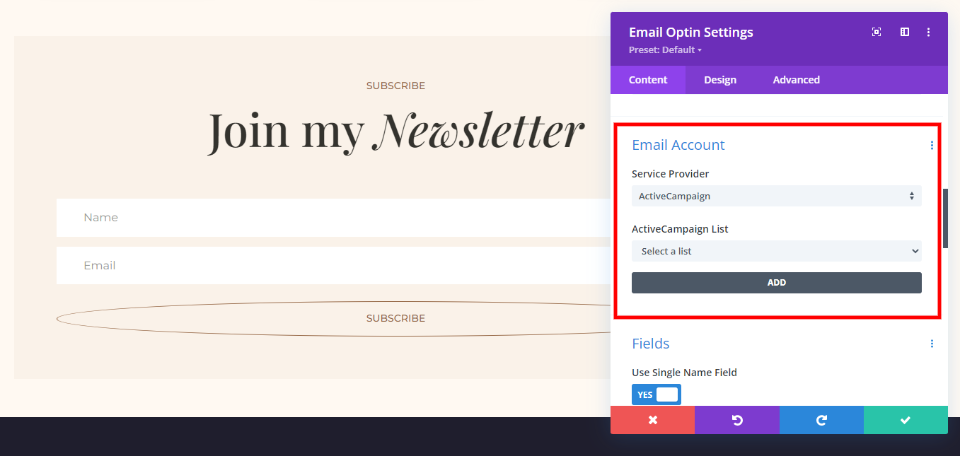
API Anahtarı nedir ve Neden Bir Anahtara İhtiyacınız Var?
API, “Uygulama Programlama Arayüzü” anlamına gelir. Hesaplarınızı kötüye kullanımdan korurken, Instagram'dan gelen resimleri, Facebook'tan gelen yorumları veya WordPress'teki Google Haritalar'ı görüntülemek gibi platformları entegre etmenin bir yolu.
API Anahtarı, başka bir platformda kullanılabilmesi için bir uygulamanın kimliğini doğrulamak için kullanılan bir kod dizisidir. Hesabınızı güvende tutar. Anahtarınıza kimsenin erişimi olmadığı için hesabınızı kendi amaçları için kullanamazlar.
API'ler, Divi e-posta tercih modülü içindeki e-posta platformlarını kullanmamıza izin verir. Kullanıcı bülteninize abone olmak için e-posta adresini gönderdiğinde, API Anahtarı Divi'nin e-posta sağlayıcınıza bağlanmasına ve kullanıcıyı listenize eklemesine olanak tanır. Bağlantı hızlı ve otomatiktir ve hangi e-posta sağlayıcısını kullandığınızın bir önemi yoktur. Kullanıcı için süreç aynıdır.
API Anahtarı ile bir e-posta hesabı kurmak basittir. Bunlardan birkaçını kurma sürecinden geçeceğiz. Örneklerim için Divi'de bulunan ücretsiz Fashion Designer Layout Pack'teki e-posta tercih formunu kullanıyorum.
E-posta Hesabı Oluşturma
E-posta hesabınızı kurmak üzere Divi'yi kullanmak için, önce e-posta tercih modülünüzü açın ve seçeneklerinizi görmek için Servis Sağlayıcı açılır kutusunu tıklayın.
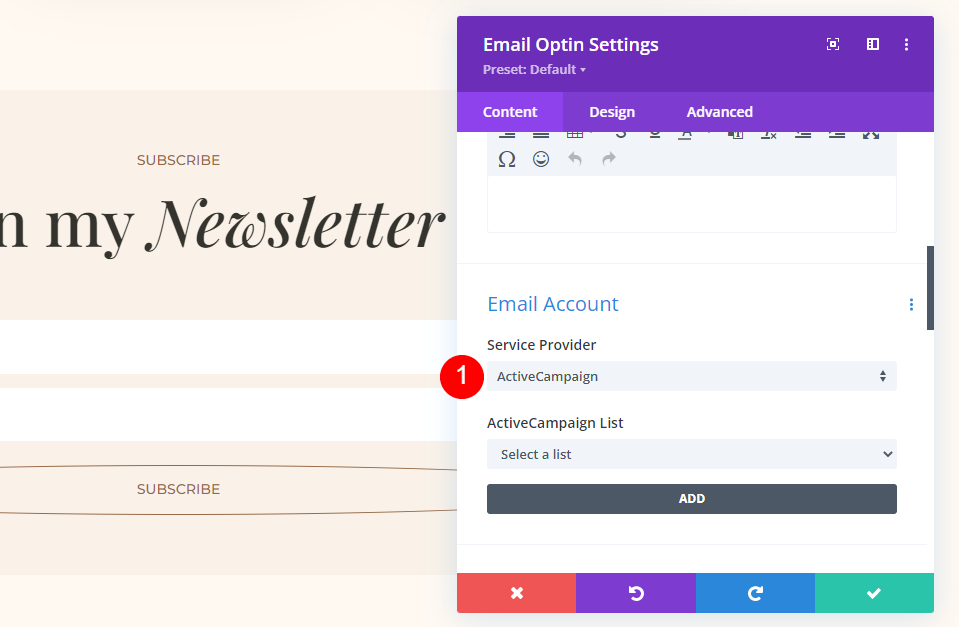
Bu size aralarından seçim yapabileceğiniz 21 e-posta servis sağlayıcısının bir listesini verir. Ardından, Servis Sağlayıcı açılır kutusundan kullanmak istediğiniz e-posta sağlayıcısını seçin.
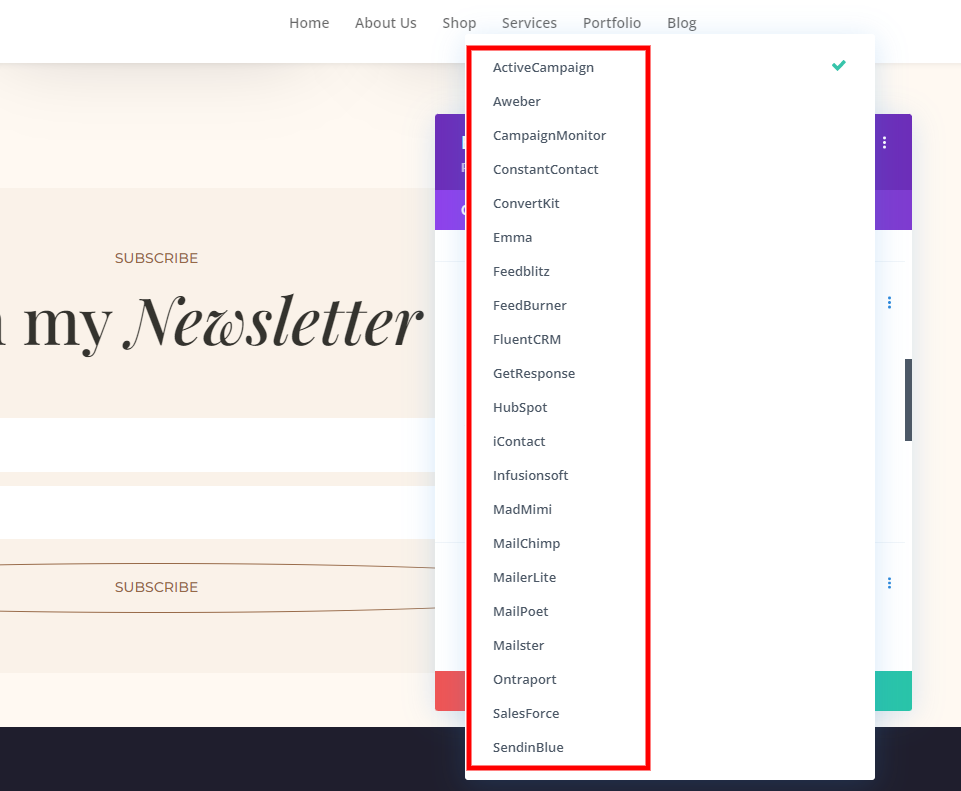
Son olarak, hesabınızı e-posta servis sağlayıcınızla Divi'ye bağlamanız gerekir. Ekle düğmesini tıklayın .
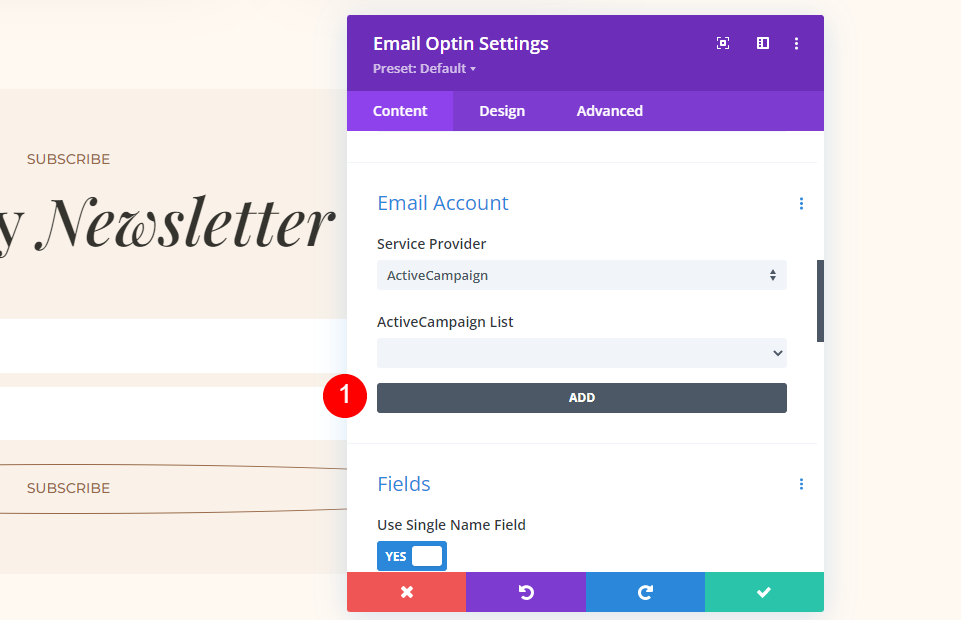
Bu, bu belirli e-posta sağlayıcısı için ihtiyaç duyacağınız bilgilerin bir listesini gösterir. Servis sağlayıcılar arasında farklılıklar vardır, bu nedenle önce hangi bilgilere ihtiyacınız olduğunu görmeniz gerekir. Bu bilgileri sağlayıcınızdan alacak, bu alanlara girip Gönder'e tıklayacaksınız. Aşağıdaki örnek, ActiveCampaign listesini gösterir. Bu e-posta sağlayıcısının Hesap Adı, API Anahtarı, API URL'si ve Form Kimliği'ne ihtiyacı var.
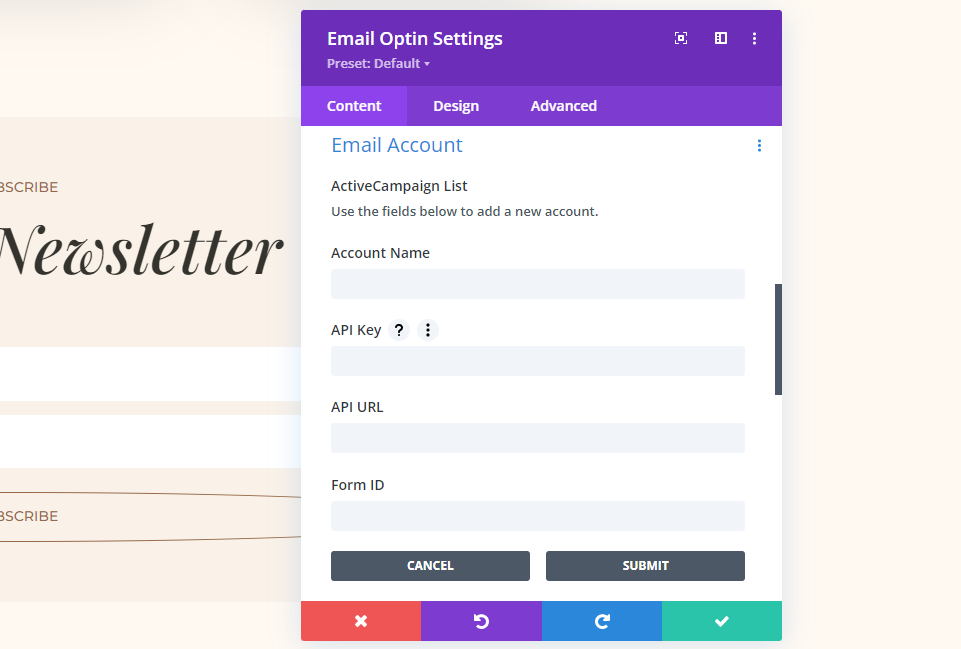
Bu örnek, Hesap Adı ve API Anahtarına ihtiyaç duyan GetResponse'u gösterir.

Bu örnek ConstantContact'tır. Hesap Adına, API Anahtarına ve Erişim Simgesine ihtiyacı var.
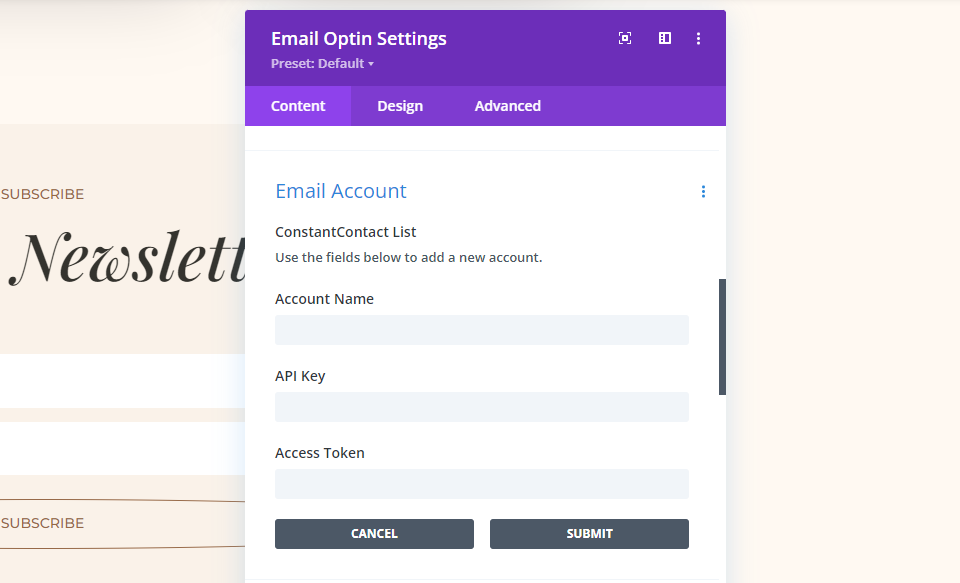
Bülteniniz bağlandıktan sonra, açılır kutudan bülteni seçebileceksiniz. Ayrıca listeleri Ekle , Kaldır ve Getir işlemlerini tekrar yapabilirsiniz. Bu, özellikle yeni bir e-posta listesi oluşturursanız ve onu seçenekler listenize eklemek istiyorsanız yararlıdır.
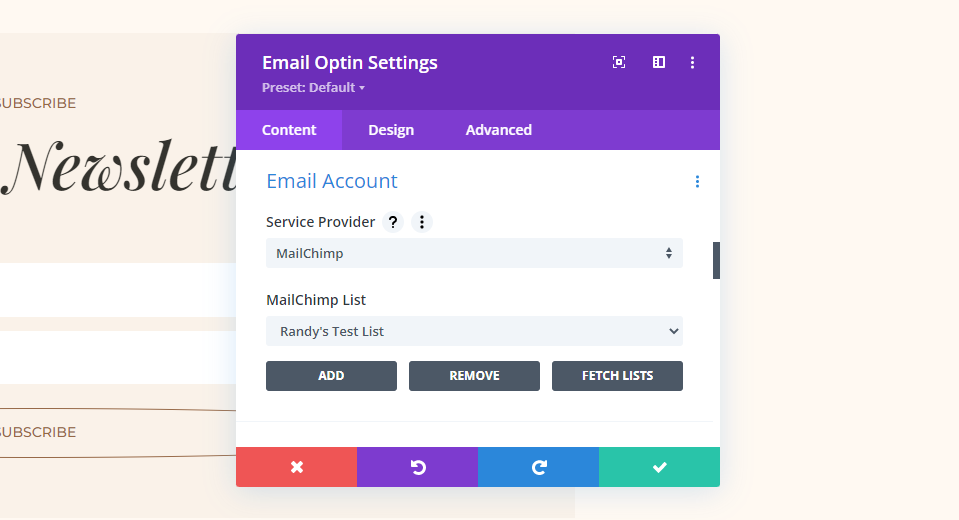
Sürecin nasıl çalıştığını görmek için birkaç e-posta sağlayıcısının örneklerini inceleyelim.
MailChimp Divi E-posta Hesabı Kurulum Örneği
İlk Divi örneğim için MailChimp için e-posta hesabımı kuracağım. Örneklerim için ücretli bir hesap kullanıyorum, ancak onların da ücretsiz bir hesapları var. Sahip olduğunuz hesap türünden bağımsız olarak aynı şekilde çalışır. MailChimp'in Account Name ve API Key'ime ihtiyacı olduğunu görüyoruz.
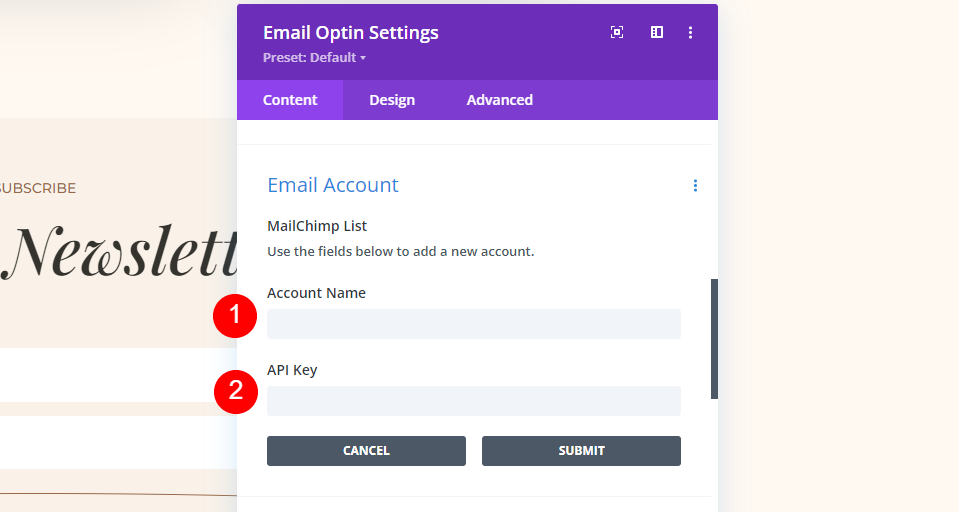
MailChimp API Anahtarınızı bulmak için MailChimp hesabınıza giriş yapın ve sol alt köşedeki simgenize tıklayın. Açılır pencereden Hesap'ı seçin.
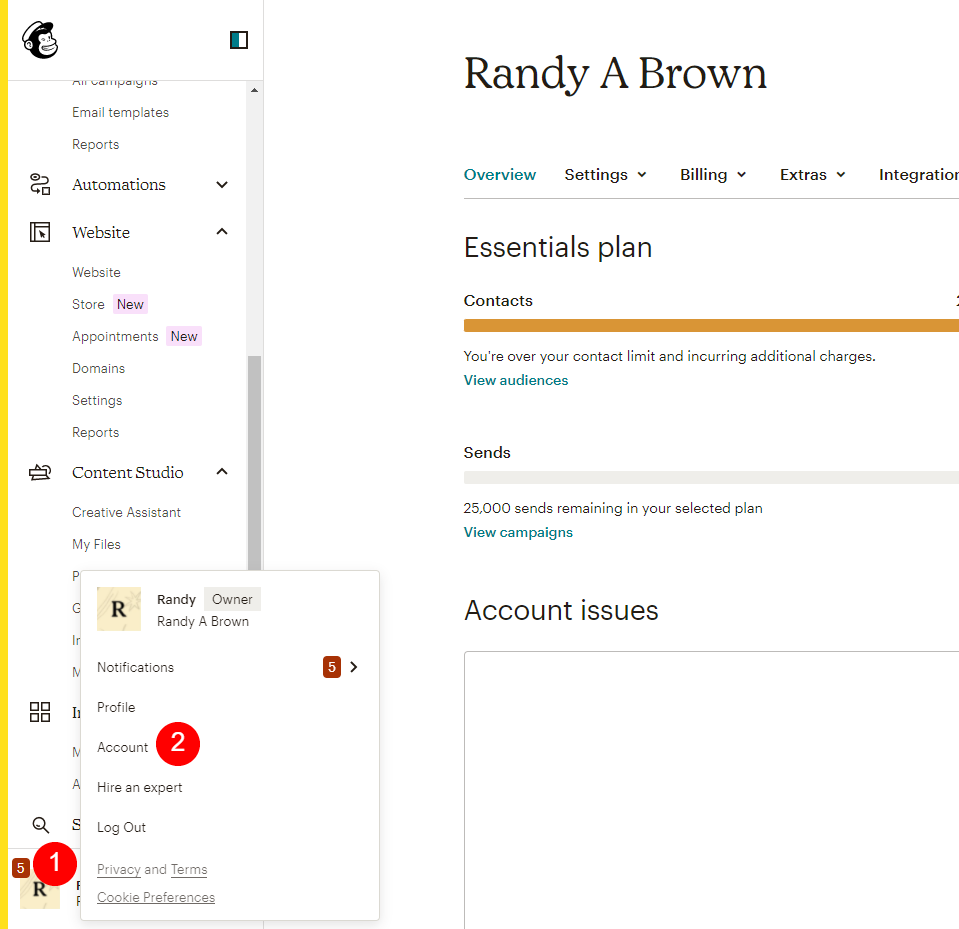
Ardından, hesap adınızın altındaki menüde Ekstralar'ı tıklayın. Listeden API anahtarlarını seçin.
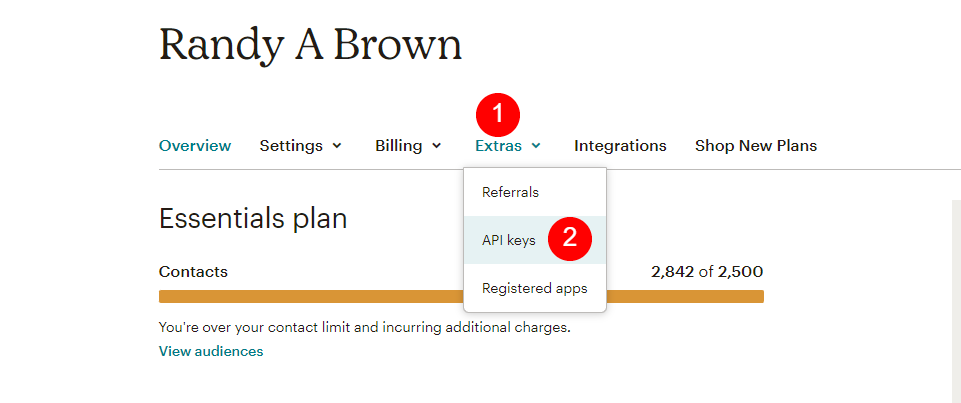
Ekranın alt kısmında Your API Keys adlı bir liste bulunur. Anahtarınız yoksa Anahtar Oluştur 'u tıklayın. Ardından, API Anahtarını kopyalayın .

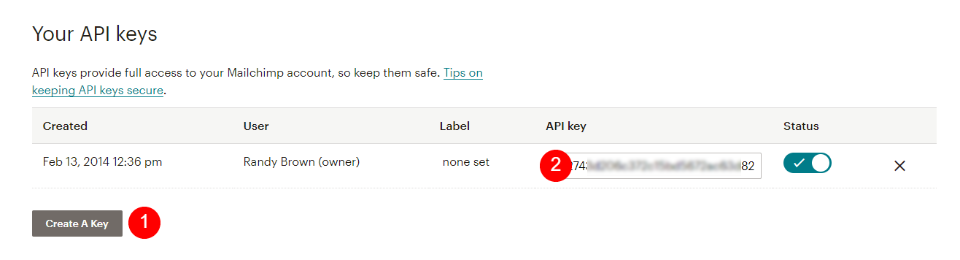
Divi e-posta modülünüze dönün ve anahtarı API Anahtarı alanına yapıştırın .

Şimdi, MailChimp listesi için açılır kutuyu seçtiğinizde, tüm MailChimp haber bültenlerinizi göreceksiniz. Bu e-posta kayıt formunun bağlanmasını istediğiniz haber bültenini seçin.
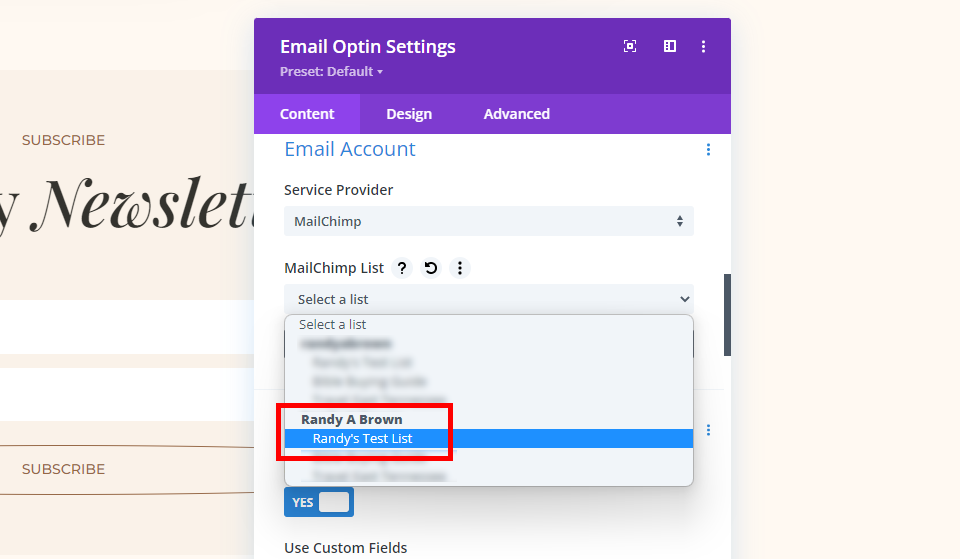
Artık e-posta kayıt modülünüz Servis Sağlayıcı için MailChimp'i gösteriyor ve MailChimp List, seçtiğim e-posta listesinin adını gösteriyor. Son olarak modülü kapatın ve çalışmanızı kaydedin. E-posta tercih modülü artık e-posta bülteninize bağlanmıştır.
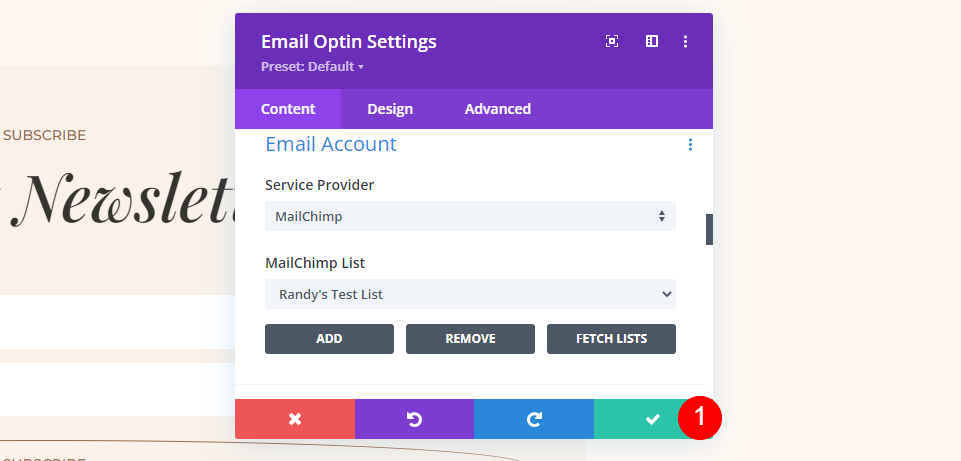
MailerLite Divi E-posta Hesabı Kurulum Örneği
MailerLite kullanan başka bir örnek görelim. Ayrıca bir Hesap Adına ve API Anahtarına ihtiyaç duyar. Bu örnekler için ücretsiz bir hesap oluşturdum.
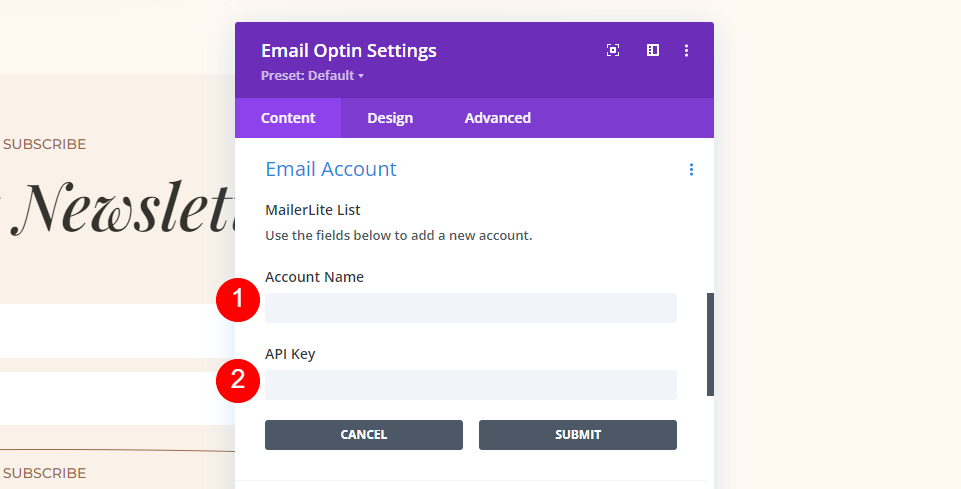
MailerLite hesabınıza giriş yapın ve simgenize tıklayın. Listeden Entegrasyonlar'ı seçin.
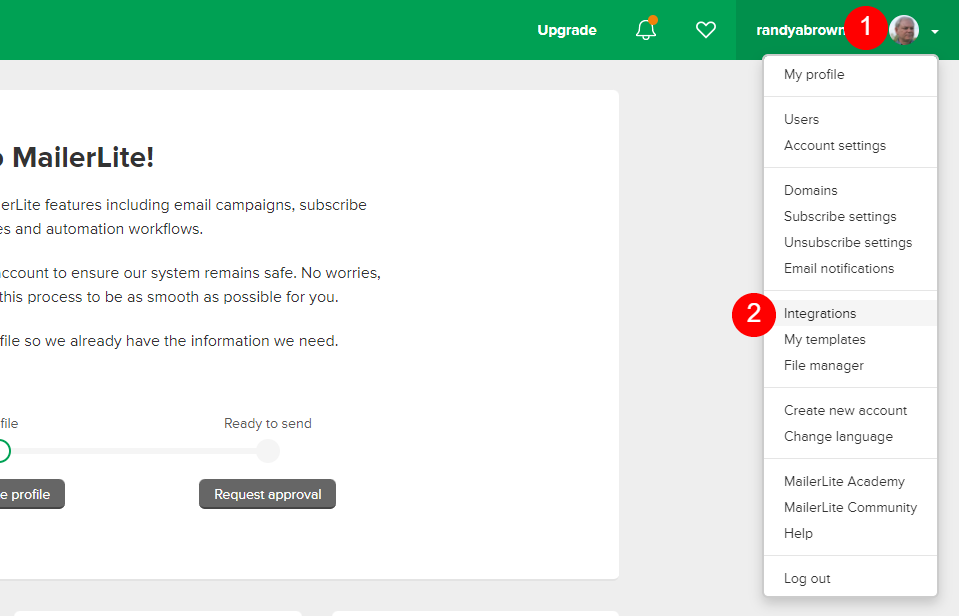
Entegrasyonlar sayfasındaki ilk seçenek Developer API'dir . Kullan'ı tıklayın.
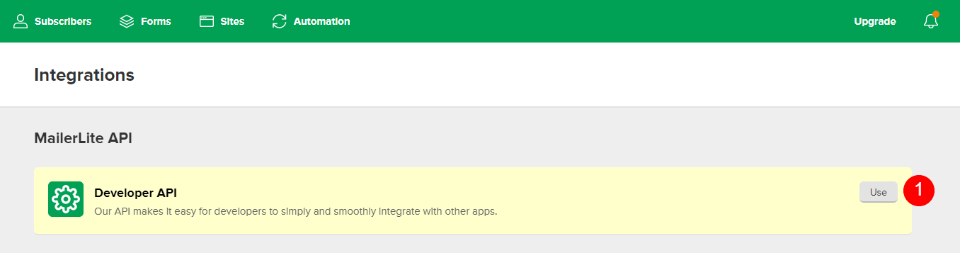
Bu, API Anahtarını kopyalayabileceğiniz sayfayı açar.
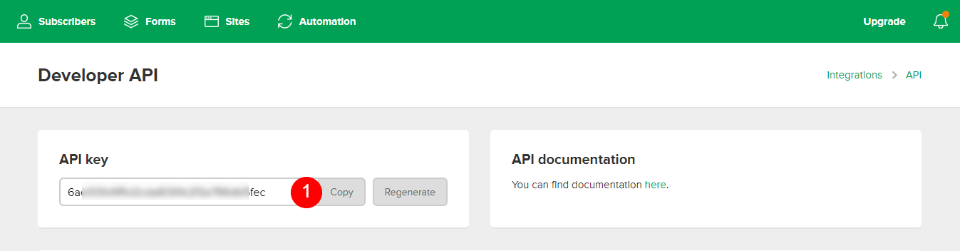
Ardından, Divi e-posta tercih modülünüze dönün ve Hesap Adınızı ekleyin, anahtarı API Anahtarı alanına yapıştırın ve Gönder'i tıklayın.
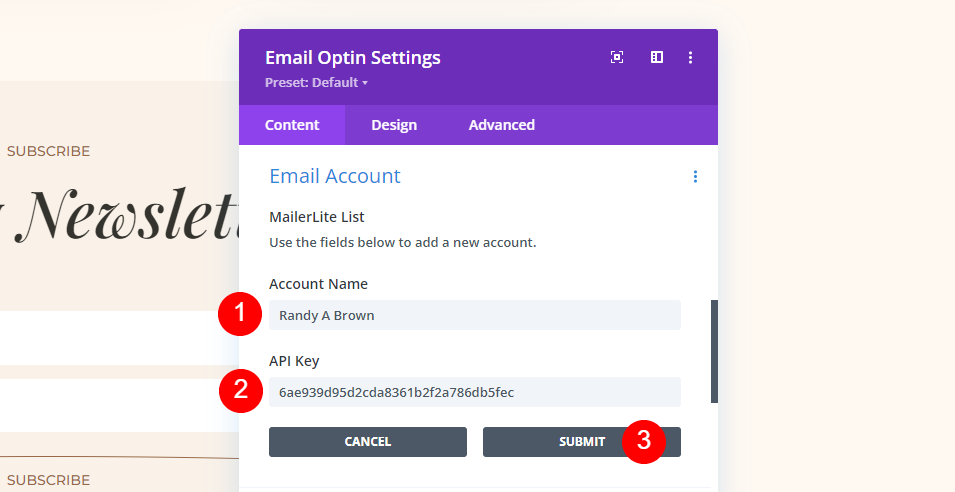
Hesabınıza bağlandıktan sonra, MaillerLite Listesi açılır menüsünde haber bültenini göreceksiniz. Bülteni seçin ve modülü kapatın.
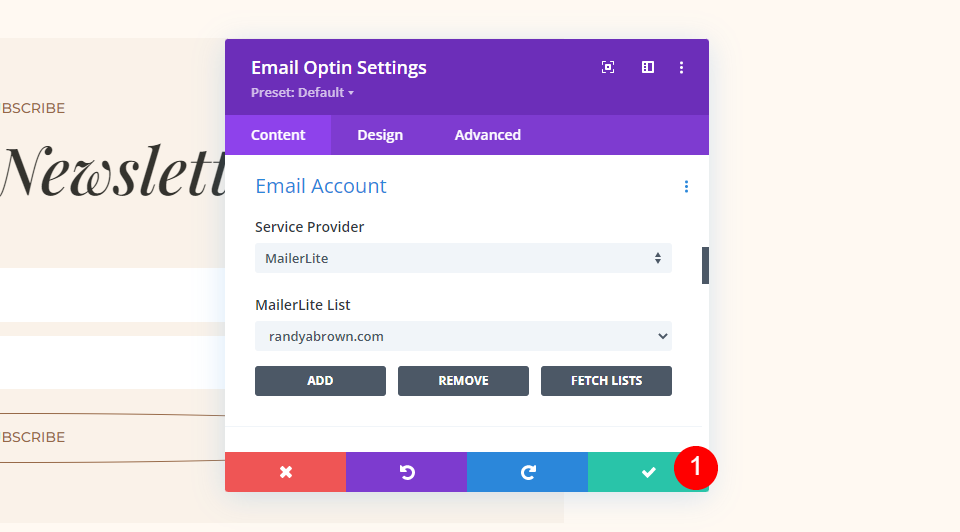
SendinBlue Divi E-posta Hesabı Kurulum Örneği
Bir tane daha bakalım. Buna SendinBlue denir. Ayrıca bu e-posta sağlayıcısının ücretsiz hesabını kullanıyorum. SendinBlue ayrıca bir Hesap Adına ve API Anahtarına ihtiyaç duyar.
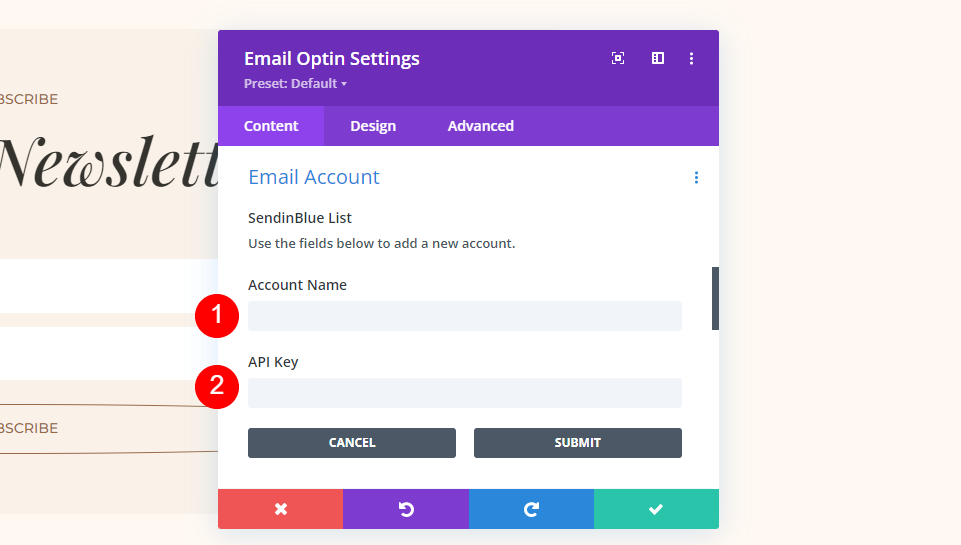
SendinBlue hesabınıza gidin ve sağ üst köşeden hesap adınızı seçin. SMPT & API adlı bağlantıyı seçin.

Bir API Anahtarınız varsa, bu sayfada gösterilecektir. E-posta tercih modülünde bir e-posta hesabı oluşturmak için Divi'ye yapıştırmak için kopyalayın . Değilse, Yeni API Anahtarı Oluştur 'u tıklayın.
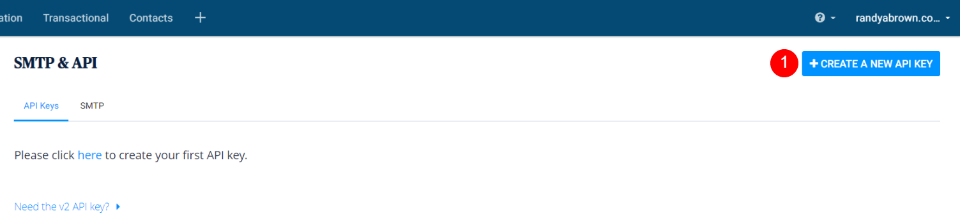
API Anahtarı için bir ad girin ve Oluştur'u tıklayın.
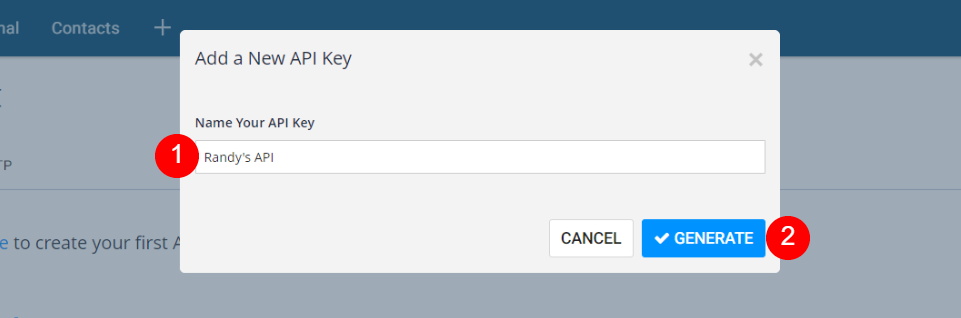
Ardından, API Anahtarını kopyalayın ve modu kapatın.

Hesap Adınızı ekleyin ve API Anahtarını API Anahtarı alanına yapıştırın. Gönder'e tıklayın ve hesabın bağlanmasını bekleyin.
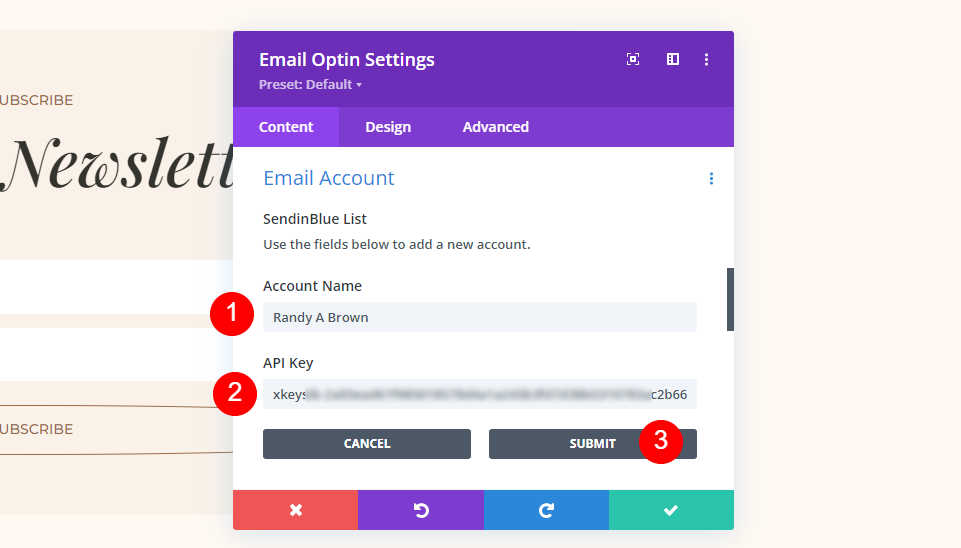
Son olarak, aktif liste yapmak için SendinBlue List açılır kutusundan e-posta listesini seçin. Şimdi, e-posta kayıt modülünü kapatın ve değişikliklerinizi kaydedin.
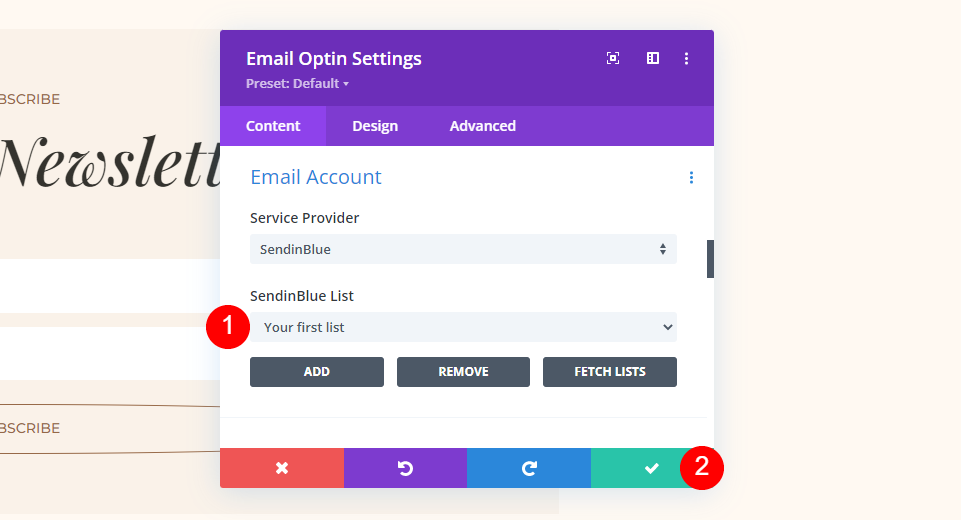
Biten Düşünceler
Bu, Divi'nin e-posta tercih modülünde e-posta hesabınızı nasıl kuracağınıza bakışımız. Bir e-posta hesabı oluşturmak için Divi'yi kullanmak, e-posta tercih modülü ile basittir. Her e-posta hizmeti sağlayıcısının e-posta formunuzla bağlantı kurmak için farklı gereksinimleri olsa da hepsinin bir API Anahtarına ihtiyacı vardır ve süreç her biri için benzerdir.
Burada ele aldığımız üç e-posta sağlayıcısı çok farklıdır, ancak bir API Anahtarı alma ve hesabınızı bağlama süreci aynıdır. Gizli Anahtara veya benzer bir ekstra anahtara ihtiyaç duyanlar, API ile birlikte anahtarı sağlar.
Hangi e-posta servis sağlayıcısını seçerseniz seçin, onu Divi'ye bağladıktan sonra e-posta listenizi oluşturmaya hazırsınız.
Senden duymak istiyoruz. Divi'yi kullandınız ve e-posta servis sağlayıcınızla e-posta hesabınızı kurdunuz mu? Yorumlarda deneyiminizi bize bildirin.
